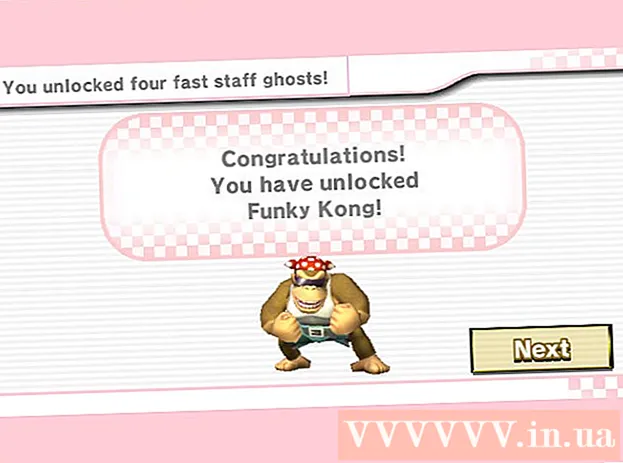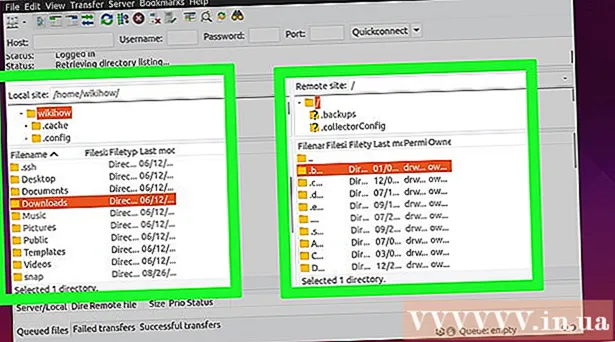Autor:
Tamara Smith
Erstelldatum:
26 Januar 2021
Aktualisierungsdatum:
1 Juli 2024
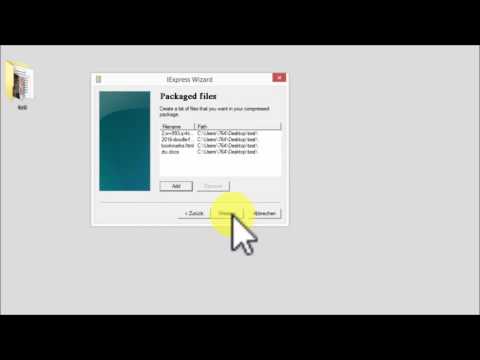
Inhalt
- Schreiten
- Teil 1 von 2: Erstellen einer EXE-Datei
- Teil 2 von 2: Erstellen eines EXE-Installationsprogramms
- Tipps
- Warnungen
In diesem Wiki erfahren Sie, wie Sie eine einfache EXE-Datei auf einem Windows-Computer erstellen und eine Container-Datei erstellen, mit der Sie sie auf einem anderen Computer installieren können. EXE-Dateien werden auf Windows-Computern verwendet, um Programme zu installieren oder Dateien hinzuzufügen. Verwenden Sie zum Erstellen eines EXE-Installationsprogramms das integrierte Windows-Programm IExpress.
Schreiten
Teil 1 von 2: Erstellen einer EXE-Datei
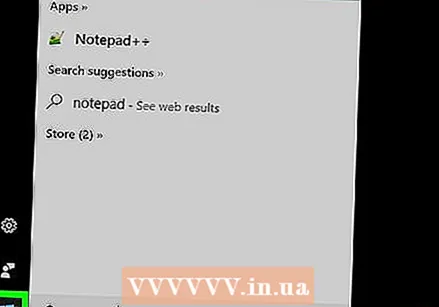 Öffnen Sie Start
Öffnen Sie Start 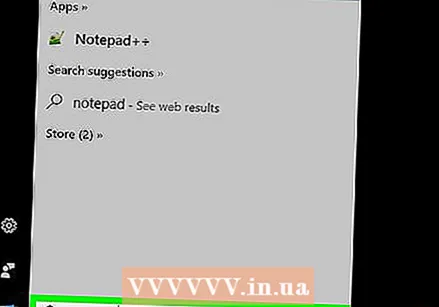 Art Notizblock in Start. Dadurch sucht Ihr Computer nach der Notepad-App.
Art Notizblock in Start. Dadurch sucht Ihr Computer nach der Notepad-App. 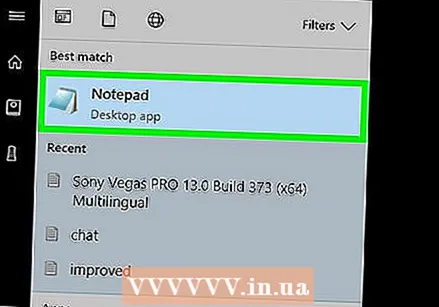 Klicken Notizblock. Dies ist ein blau-weißes Notizblocksymbol oben auf dem Startbildschirm.
Klicken Notizblock. Dies ist ein blau-weißes Notizblocksymbol oben auf dem Startbildschirm. 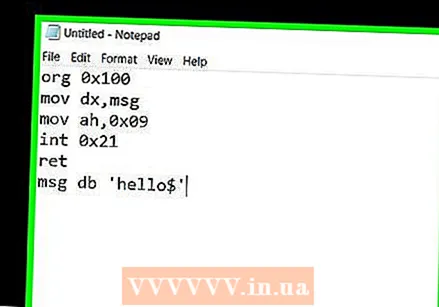 Geben Sie den Programmcode für Ihre EXE ein. Geben Sie den Code zeilenweise ein oder kopieren Sie ihn und fügen Sie ihn in das Editor-Dokument ein, wenn Sie ihn bereits an einer anderen Stelle auf Ihrem Computer eingegeben haben.
Geben Sie den Programmcode für Ihre EXE ein. Geben Sie den Code zeilenweise ein oder kopieren Sie ihn und fügen Sie ihn in das Editor-Dokument ein, wenn Sie ihn bereits an einer anderen Stelle auf Ihrem Computer eingegeben haben. - Wenn Sie nicht wissen, wie man Code schreibt, müssen Sie möglicherweise jemanden bitten, dies für Sie zu tun.
- Sie können auch einfachen Code für eine EXE-Datei online finden.
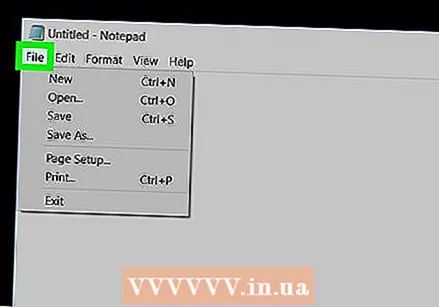 Klicken Datei. Diese Option befindet sich oben links im Editorfenster. Dadurch wird ein Dropdown-Menü geöffnet.
Klicken Datei. Diese Option befindet sich oben links im Editorfenster. Dadurch wird ein Dropdown-Menü geöffnet. 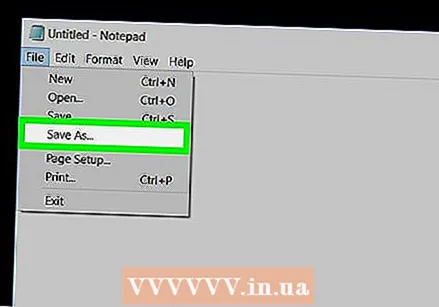 Klicken Speichern als .... Dies ist im Dropdown-Menü Datei.
Klicken Speichern als .... Dies ist im Dropdown-Menü Datei.  Klicken Sie auf das Dropdown-Feld "Dateityp". Sie finden dies am unteren Bildschirmrand.
Klicken Sie auf das Dropdown-Feld "Dateityp". Sie finden dies am unteren Bildschirmrand. - Im Dropdown-Feld "Als Art speichern" wäre bereits Textdokumente ( *. Txt) muss stehen.
 Klicken Alle Dateien. Dies ist in der Dropdown-Box.
Klicken Alle Dateien. Dies ist in der Dropdown-Box.  Geben Sie einen Namen für Ihre EXE-Datei ein. Geben Sie im Textfeld "Dateiname" einen Namen gefolgt von ein .exe. Dadurch wird Ihre Datei als EXE gespeichert.
Geben Sie einen Namen für Ihre EXE-Datei ein. Geben Sie im Textfeld "Dateiname" einen Namen gefolgt von ein .exe. Dadurch wird Ihre Datei als EXE gespeichert. - Zum Beispiel, um die EXE-Datei "Bananen" zu benennen bananen.exe.
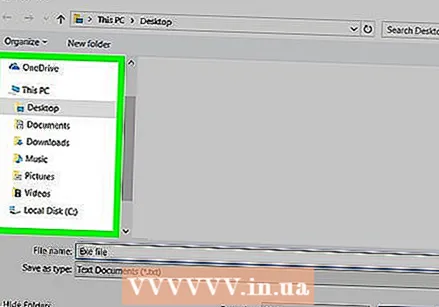 Wählen Sie einen Speicherort. Klicken Sie auf einen Ordner auf der linken Seite des Fensters, um ihn als Speicherort für Ihre Datei auszuwählen.
Wählen Sie einen Speicherort. Klicken Sie auf einen Ordner auf der linken Seite des Fensters, um ihn als Speicherort für Ihre Datei auszuwählen.  Klicken speichern. Dies befindet sich unten rechts auf dem Bildschirm. Dadurch wird Ihre EXE-Datei an dem von Ihnen gewählten Ort unter dem von Ihnen gewählten Namen gespeichert.
Klicken speichern. Dies befindet sich unten rechts auf dem Bildschirm. Dadurch wird Ihre EXE-Datei an dem von Ihnen gewählten Ort unter dem von Ihnen gewählten Namen gespeichert.
Teil 2 von 2: Erstellen eines EXE-Installationsprogramms
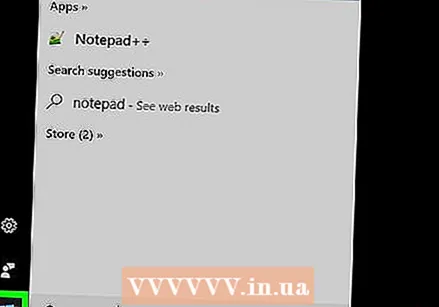 Öffnen Sie Start
Öffnen Sie Start  Art Aliexpress in Start. Dies wird an die senden Aliexpress Arbeit gesucht.
Art Aliexpress in Start. Dies wird an die senden Aliexpress Arbeit gesucht. - Du solltest Aliexpress vollständig abbestellen, bevor es erscheint.
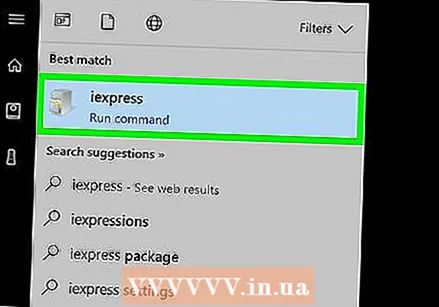 Klicken Aliexpress. Das sieht aus wie ein grauer Aktenschrank. Sie finden dies oben auf dem Startbildschirm.
Klicken Aliexpress. Das sieht aus wie ein grauer Aktenschrank. Sie finden dies oben auf dem Startbildschirm. 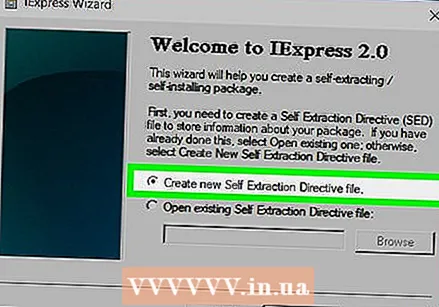 Sehen Sie sich das Textfeld "Neue Datei zur Selbstextraktionsrichtlinie erstellen" an. Dies ist in der Mitte der Seite. Diese Option ist standardmäßig bereits aktiviert. Wenn dies nicht der Fall ist, müssen Sie das Häkchen setzen.
Sehen Sie sich das Textfeld "Neue Datei zur Selbstextraktionsrichtlinie erstellen" an. Dies ist in der Mitte der Seite. Diese Option ist standardmäßig bereits aktiviert. Wenn dies nicht der Fall ist, müssen Sie das Häkchen setzen. 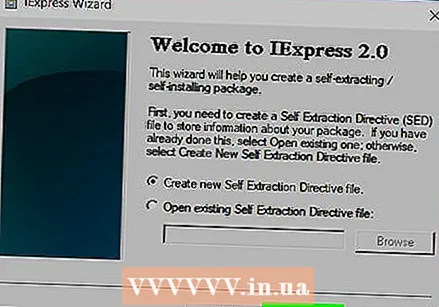 Klicken Nächster. Dies ist die Schaltfläche in der unteren rechten Ecke des Fensters.
Klicken Nächster. Dies ist die Schaltfläche in der unteren rechten Ecke des Fensters. 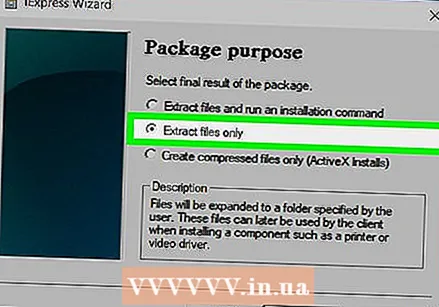 Aktivieren Sie "Nur Dateien extrahieren". Dies ist in der Mitte der Seite.
Aktivieren Sie "Nur Dateien extrahieren". Dies ist in der Mitte der Seite.  Klicken Nächster.
Klicken Nächster.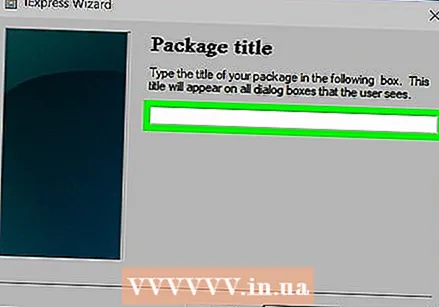 Geben Sie einen Namen für Ihre EXE-Datei ein. Geben Sie den Dateinamen in das Textfeld in der Mitte der Seite ein und klicken Sie dann auf Nächster.
Geben Sie einen Namen für Ihre EXE-Datei ein. Geben Sie den Dateinamen in das Textfeld in der Mitte der Seite ein und klicken Sie dann auf Nächster. 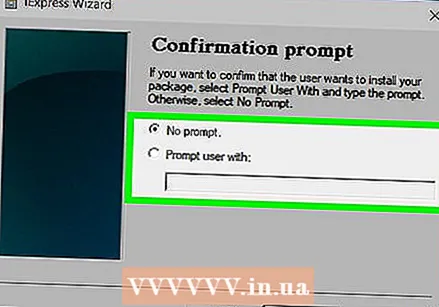 Entscheiden Sie, ob Sie eine Eingabeaufforderung verwenden möchten. Klicken Nächster Um eine Eingabeaufforderung zu verwenden, oder aktivieren Sie "Benutzer mit auffordern" und geben Sie ein Wort oder eine Phrase in das Textfeld ein, bevor Sie auf klicken Nächster Klicks.
Entscheiden Sie, ob Sie eine Eingabeaufforderung verwenden möchten. Klicken Nächster Um eine Eingabeaufforderung zu verwenden, oder aktivieren Sie "Benutzer mit auffordern" und geben Sie ein Wort oder eine Phrase in das Textfeld ein, bevor Sie auf klicken Nächster Klicks. - Wenn Sie eine Eingabeaufforderung verwenden, wird dem Benutzer der EXE-Datei ein Fenster mit dem von Ihnen eingegebenen Text angezeigt.
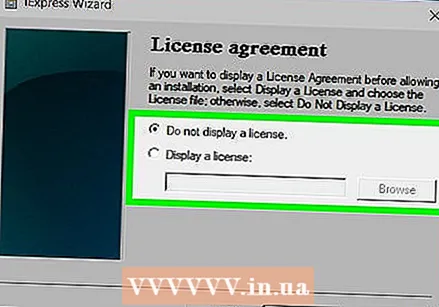 Entscheiden Sie, ob Sie eine Lizenz verwenden möchten. Wenn der Benutzer der EXE-Datei keine Lizenzvereinbarung anzeigen möchte, klicken Sie einfach auf Nächster. Wenn Sie eine Lizenzvereinbarung verwenden möchten, aktivieren Sie "Lizenz anzeigen" und klicken Sie dann auf DurchsucheWählen Sie ein Textdokument mit der Lizenzvereinbarung aus und klicken Sie auf Öffnen. Du musst jetzt noch aufstehen Nächster Klicke um Fortzufahren.
Entscheiden Sie, ob Sie eine Lizenz verwenden möchten. Wenn der Benutzer der EXE-Datei keine Lizenzvereinbarung anzeigen möchte, klicken Sie einfach auf Nächster. Wenn Sie eine Lizenzvereinbarung verwenden möchten, aktivieren Sie "Lizenz anzeigen" und klicken Sie dann auf DurchsucheWählen Sie ein Textdokument mit der Lizenzvereinbarung aus und klicken Sie auf Öffnen. Du musst jetzt noch aufstehen Nächster Klicke um Fortzufahren. 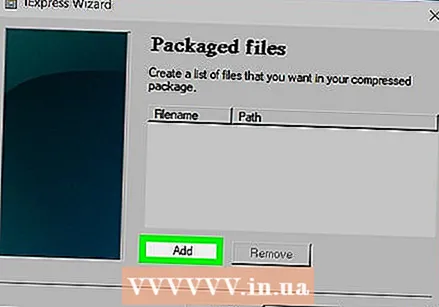 Klicken Hinzufügen. Es befindet sich unter dem Feld in der Mitte des Fensters. Dadurch wird ein neues Datei-Explorer-Fenster geöffnet, in dem Sie Dateien auswählen können, die Sie Ihrem EXE-Installationsprogramm hinzufügen möchten.
Klicken Hinzufügen. Es befindet sich unter dem Feld in der Mitte des Fensters. Dadurch wird ein neues Datei-Explorer-Fenster geöffnet, in dem Sie Dateien auswählen können, die Sie Ihrem EXE-Installationsprogramm hinzufügen möchten. - Dateien, die Sie dem EXE-Installationsprogramm hinzufügen, werden installiert, bevor derjenige das EXE-Installationsprogramm öffnet.
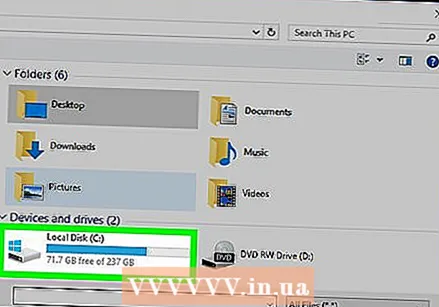 Wählen Sie die anzuhängenden Dateien aus. Klicken Sie auf einen Dateispeicherort auf der linken Seite des Datei-Explorer-Bildschirms und wählen Sie Dateien aus, indem Sie auf die gewünschten Dateien klicken und sie ziehen.
Wählen Sie die anzuhängenden Dateien aus. Klicken Sie auf einen Dateispeicherort auf der linken Seite des Datei-Explorer-Bildschirms und wählen Sie Dateien aus, indem Sie auf die gewünschten Dateien klicken und sie ziehen. - Sie können die Dateien auch einzeln auswählen, indem Sie auf drücken Strg während Sie darauf klicken.
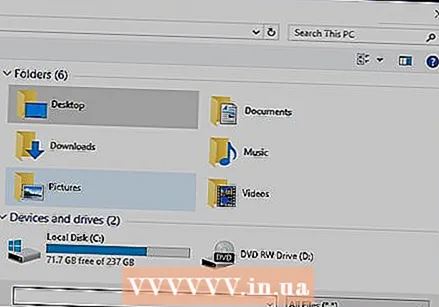 Klicken Öffnen. Dies befindet sich unten rechts auf dem Bildschirm. Dadurch werden Ihre Dateien zum EXE-Installationsprogramm hinzugefügt.
Klicken Öffnen. Dies befindet sich unten rechts auf dem Bildschirm. Dadurch werden Ihre Dateien zum EXE-Installationsprogramm hinzugefügt. - Sie können danach auch weitere Dateien hinzufügen, indem Sie erneut drücken Hinzufügen und klicken Sie auf weitere Dateien, um sie hinzuzufügen.
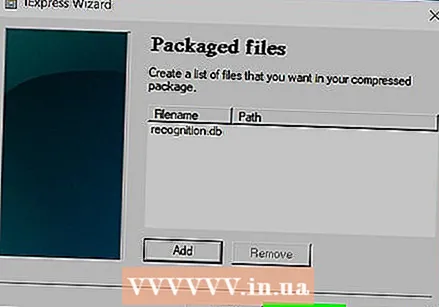 Klicken Nächster.
Klicken Nächster.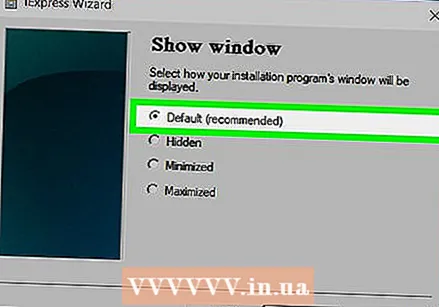 Aktivieren Sie "Standard" und klicken Sie auf Nächster. Dies befindet sich oben auf dem Bildschirm.
Aktivieren Sie "Standard" und klicken Sie auf Nächster. Dies befindet sich oben auf dem Bildschirm. 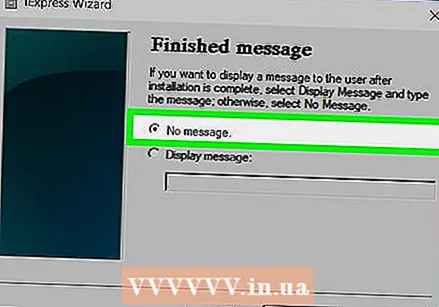 Entscheiden Sie, ob Sie eine endgültige Ankündigung hinzufügen möchten. Sie können dem Benutzer eine Nachricht anzeigen, wenn Ihr EXE-Installationsprogramm nicht mehr ausgeführt wird. Aktivieren Sie dazu "Nachricht anzeigen", geben Sie die Nachricht ein, die Sie verwenden möchten, und klicken Sie auf Nächster.
Entscheiden Sie, ob Sie eine endgültige Ankündigung hinzufügen möchten. Sie können dem Benutzer eine Nachricht anzeigen, wenn Ihr EXE-Installationsprogramm nicht mehr ausgeführt wird. Aktivieren Sie dazu "Nachricht anzeigen", geben Sie die Nachricht ein, die Sie verwenden möchten, und klicken Sie auf Nächster. - Wenn Sie die Abschlussansage überspringen möchten, klicken Sie einfach auf Nächster.
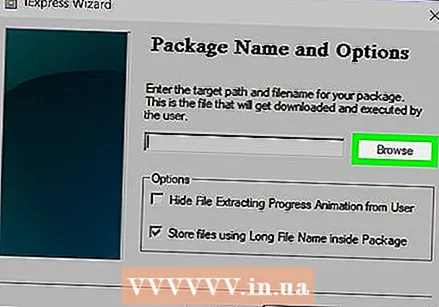 Fügen Sie das Programm hinzu, das Sie installieren möchten. Dies ist das EXE-Programm, das Sie zuvor erstellt haben. Klicken Durchsuche, navigieren Sie zum Dateispeicherort, klicken Sie auf die Datei und klicken Sie auf speichern.
Fügen Sie das Programm hinzu, das Sie installieren möchten. Dies ist das EXE-Programm, das Sie zuvor erstellt haben. Klicken Durchsuche, navigieren Sie zum Dateispeicherort, klicken Sie auf die Datei und klicken Sie auf speichern. - Sie können auch "Animation zum Extrahieren von Dateien aus dem Benutzer ausblenden" aktivieren, um sicherzustellen, dass die EXE-Datei ohne viele visuelle Eingaben installiert wird.
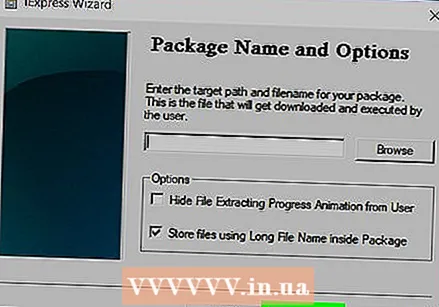 Klicken Sie dreimal Nächster. Dadurch wird das EXE-Installationsprogramm erstellt. Abhängig davon, wie viele Dateien Sie dem EXE-Installationsprogramm hinzufügen, kann dieser Vorgang einige Sekunden bis einige Minuten dauern.
Klicken Sie dreimal Nächster. Dadurch wird das EXE-Installationsprogramm erstellt. Abhängig davon, wie viele Dateien Sie dem EXE-Installationsprogramm hinzufügen, kann dieser Vorgang einige Sekunden bis einige Minuten dauern.  Klicken Fertig. Dies befindet sich am unteren Bildschirmrand. Dadurch wird die Datei gespeichert. Ihr EXE-Installationsprogramm ist jetzt einsatzbereit.
Klicken Fertig. Dies befindet sich am unteren Bildschirmrand. Dadurch wird die Datei gespeichert. Ihr EXE-Installationsprogramm ist jetzt einsatzbereit.
Tipps
- Sie benötigen kein EXE-Installationsprogramm, um eine EXE-Datei auszuführen, aber ein EXE-Installationsprogramm installiert die EXE-Datei und alle damit verbundenen Dateien (z. B. die Readme-Datei, die erforderlichen Verzeichnisse usw.).
Warnungen
- Wenn Sie nicht wissen, wie eine EXE-Datei programmiert wird, kann es hilfreich sein, eine andere Person, die damit vertraut ist, zu bitten, den Programmierteil des Prozesses auszuführen.